您好,登录后才能下订单哦!
密码登录
登录注册
点击 登录注册 即表示同意《亿速云用户服务条款》
这篇文章给大家分享的是有关微信公众号怎样添加视频的内容。小编觉得挺实用的,因此分享给大家做个参考,一起跟随小编过来看看吧。
微信公众号添加视频的方法:首先登录微信公众号,依次点击【素材管理-视频】;然后点击【新建视频】,并进行简单编辑;接着把视频上传到腾讯;最后导入视频链接即可。
微信公众号添加视频的方法:
步骤一:登录微信公众号,点击左侧栏中的素材管理,再点击上面的视频。
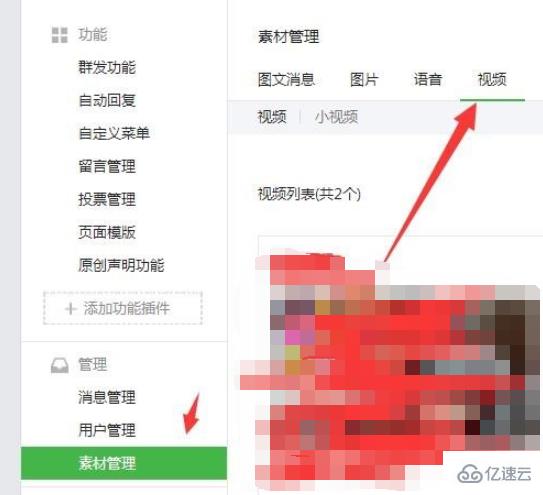
步骤二:在点击右侧的新建视频,这是对要上传的视频进行一个简单的编辑。
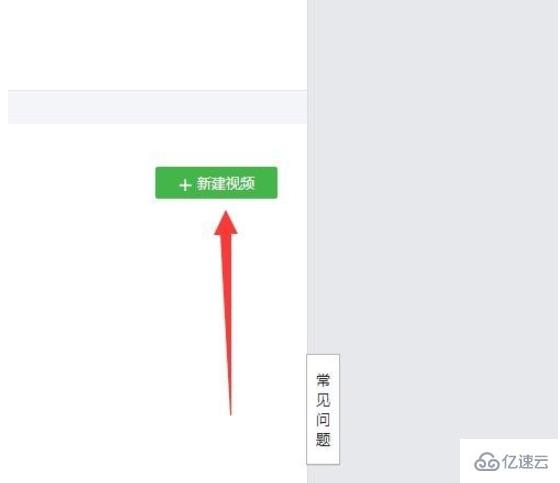
步骤三:点进去可以对要上传的视频进行简单编辑让更多的人能知道视频讲的是什么内容,不过这个是上传本地视频,不能超过20m。
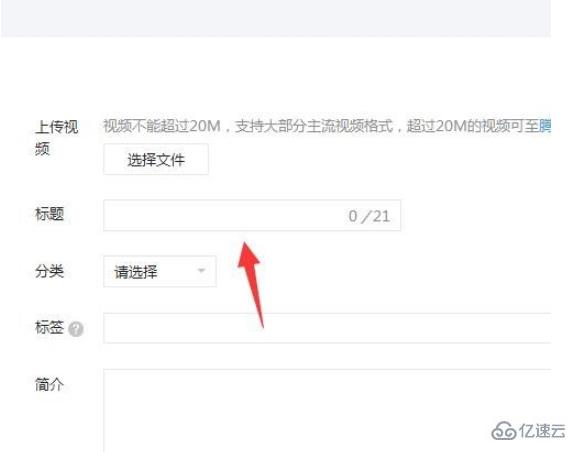
步骤四:如果要上传更大的视频的话就要先把视频上传到腾讯,然后在把视频链接打开来。从这里把视频链接导入进来。
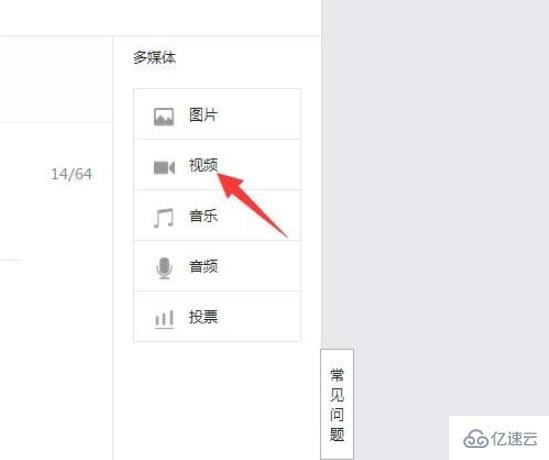
步骤五:在这里把腾讯视频的网址导入进来就可以了。
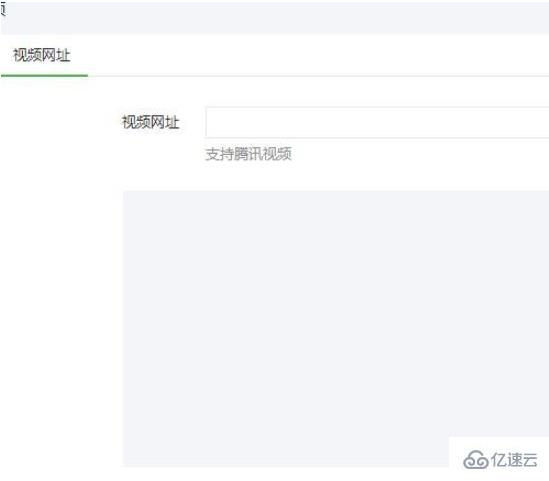
感谢各位的阅读!关于“微信公众号怎样添加视频”这篇文章就分享到这里了,希望以上内容可以对大家有一定的帮助,让大家可以学到更多知识,如果觉得文章不错,可以把它分享出去让更多的人看到吧!
免责声明:本站发布的内容(图片、视频和文字)以原创、转载和分享为主,文章观点不代表本网站立场,如果涉及侵权请联系站长邮箱:is@yisu.com进行举报,并提供相关证据,一经查实,将立刻删除涉嫌侵权内容。